
Prin urmare, în cursul examinării numirea diverselor programe, vom lua în considerare în paralel și funcția de atribuire cheie.
Dar au existat o mașină specială, care combină posibilitatea de a intra text cu tastatura, afișa textul de intrare pe ecran, built-in calculator pentru editare simplă. și aparatul de imprimare. Acestea sunt dispozitivul și numit un procesor de text.
Cu titlu, cred că este clar. Acum, să vedem cum arată.
Să începem cu programele care sunt deja instalate pe computer în mod implicit.
Programul se execută după cum urmează: Start - Toate programele - Accesorii - Notepad.
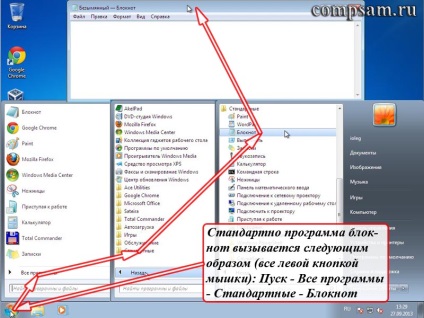

elementele de meniu pot fi mai mult. Unii vor fi ușor diferite, în funcție de scopul programului.
Dar, „de bază“ set practic toate aceleași programe.
Și aici vreau să-și concentreze atenția pe un punct important, care va fi structurat în cap „aparentul haos al“ numărul de puncte din meniul drop-down.
Toate articolele din meniurile derulante sunt grupate în funcție de sensul. Aceste grupuri sunt separate una de cealaltă printr-o linie orizontală.
De exemplu. Făcând clic pe elementul de meniu „File“. "Falls" grupuri de meniu 3_mya.
Grup 1_ya - este de a lucra cu fișierul în sine: „nou fișier“. „Open File. „(Ellipsis indică ambiguitatea acțiunii, adică programul, și trebuie să găsească și să arate exact ceea ce aveți nevoie pentru a deschide fișierul),“ Save „și“ Save As. „(Asta este, dacă alegeți să salvați fișierul cu un nume diferit, se va scrie numele mânerului fișierului este necesar).
Grup 2_ya - lucru cu pagini ale textului: „Page Setup în fișierul. „(Dot spune că puteți schimba aspectul paginii, și anume de a alege formatul, margini, orientarea, etc.) și“ Imprimarea conținutului fișierului. „(Selectați imprimanta sau stocate într-un fișier special de un anumit format pentru imprimare - dar asta e un alt subiect).
grup 3_ya - „Exit“ - la fel ca un X roșu în colțul din dreapta sus al ferestrei.
elementul de meniu „Edit“ în mod similar. Grup 1_ya - anula ultima acțiune. Grup 2_ya - Cut, copy, paste, șterge textul. 3_ya căutare de text de grup și înlocui text (acest lucru va fi o lecție separată). Grup 4_ya - o selecție a textului, și un element de meniu interesant „Time & Date“.
După cum se poate vedea din meniul drop-down, două taste funcționale utilizate în Notepad. Sau, mai degrabă trei.
Tasta F5 este cheia fierbinte și este utilizat pentru a insera în textul ora și data stabilită pe computer.

Tasta F3 este utilizată pentru a continua textul de căutare (așa cum am spus, va fi o lecție separată).
Ei bine, cheia este F1. despre care nu este menționat, este de ajutor în programul pe care îl utilizați în prezent. În cazul nostru - informațiile privind programul „Notepad“.
O altă notă că aproape toate elementele din meniul drop-down, nu puteți utiliza comenzile rapide de la mouse și tastatură.
Excepțiile sunt obiectele utilizate cel mai puțin „Save as. "" Page Setup. "" Exit "(înlocuit cu succes cu o cruce roșie)," Wrap "" Font. „“ Bara de stare „“ Subiecte „și“ Despre ".
Un alt punct important! Elementul de meniu „Despre“ este în orice program. Aici puteți găsi producătorul software-ului și, cel mai important, versiunea programului.
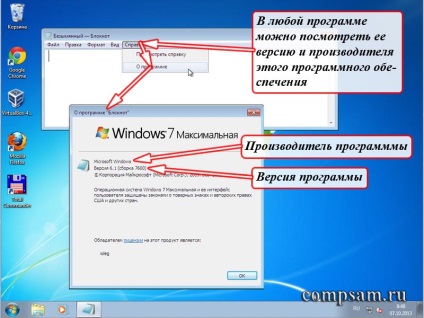
De fapt, această demnitate și sfârșitul. nu poate fi introdusă aici Nu există imagini, tabele, obiecte. Numai text.
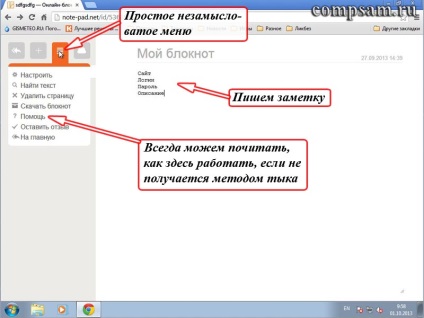
Destul de util dacă nu aveți la îndemână un notebook cu un pix. În orice moment, puteți descărca Introducere la informații, și apoi pur și simplu eliminați.
Se poate lucra și cu înregistrare și fără înregistrare. Dacă nu există nici o înregistrare, după ce închideți informațiile din browser vor fi pierdute.
Ei bine, dacă aveți o înregistrare, datele sunt stocate. Nu numai că, puteți „repara“ acest mic blog-ul în nor dumneavoastră un e-mail să-l aibă întotdeauna la îndemână. Dar aceasta este, de asemenea, o chestiune separată.
WordPad (versiunea 5.1), care vine cu Windows XP,

După cum puteți vedea, despre același meniu. Trebuie doar să adăugați meniul „View“, care adaugă sau elimină bara de instrumente cu pictograme. Mai mult decât atât, aceste panouri pot fi eliminate sau adăugate făcând clic pe meniul corespunzător drop-down element butonul stâng al mouse-ului.
Aici putem trage deja documentul, astfel de declarații din lecția „Editarea și formatarea.“
Interesant punct. Nu există nici un F5 fierbinte pentru a insera data și ora. Dar ei au avut posibilitatea de a alege în ce format doriți să vedeți data și ora în textul.

WordPad (versiunea 6.1), care vine cu Windows 7

Revizuite Dezvoltatorii de interfață (designeri și programatori) au încercat să aranjeze toate elementele pokompaktnee și confortabil pentru utilizator. Sa dovedit că acestea au sau nu, să decidă pentru tine.
Eu, de exemplu, a fost dificil să se adapteze. Timp de 20 de ani, m-am obișnuit cu interfața clasică. Dar unde să meargă, trebuie să se dezvolte. Și dacă un WordPad_om mai mult - MENE simplu, la programele de suita Office Professional de la Microsoft «obișnuit» aproximativ o lună.
Dar, pe de altă parte, lucrează pentru câteva săptămâni, a găsit o mulțime de avantaje și caracteristici noi interfețe.
Ce altceva se poate spune despre această versiune a WordPad.
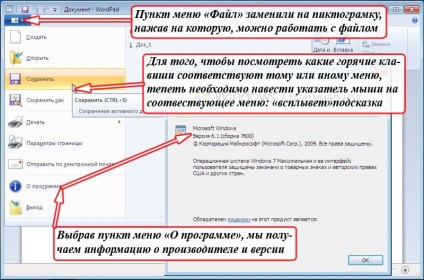
Meniul clasic „File“ înlocuiește pictograma, făcând clic pe care cade sub-meniul standard, pentru a lucra cu fișierul. Aici putem vedea date despre producător și versiunea de program.
Ei bine, pentru a afla dacă există un element de meniu pentru a efectua comenzile rapide de la tastatură corespunzătoare, trebuie să treceți peste acest element de meniu cursorul mouse-ului. În acest exemplu, am făcut indicatorul mouse-ului peste inscripția „Save“. Am „manifestat“ taste de conformitate prompt de «Ctrl + S».
Un alt punct important!
Dacă faceți clic pe elementul de meniu „Save As. „Nu putem seta doar numele fișierului nostru, dar, de asemenea, de a alege formatul în care putem salva fișierul.
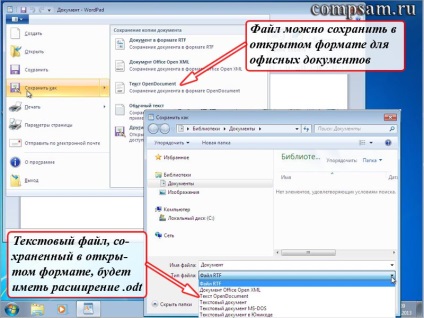
Deși, dacă salvați un fișier în format text (.txt), apoi în problemele „Notepad“ cu deschiderea și editarea nu va. Cu toate acestea, pentru a pierde toate elementele de formatare.
Dar vreau să vă atrag atenția asupra unui alt format, în care pentru a salva conținutul fișierului. Acesta este un format deschis document Office - OpenDocument Format, ODF (Open Document Format). Ce înseamnă în aer liber?
Un pic de istorie
Așa cum am spus mai înainte, de îndată ce au apărut imediat calculatoare program de editare de text.
Fiecare dezvoltator firma jealously păstrat secrete ale specificațiilor formatului lor de la ochi concurenți. Piața este piața.
Timpul a trecut. Acesta a fost creat milioane de documente. Și dintr-o dată firmă, al cărui program a fost dobândit în stare de faliment. Toate. Software-ul achiziționat nu mai este acceptată.
Este nevoie de mai mult timp. Progress calculatoare, creați nou sistem de operare. Și, la un moment dat, programul dintr-o dată nu se instalează pe un computer nou cu noul sistem de operare.
Și astfel cercul?
Vizionat de comunitatea internațională pe acest cosmar, sau mai degrabă de a experimenta calea cea mai grea, și a ajuns la concluzia că această situație ar trebui să fie corectată. Și cât mai repede posibil.
Rezultatul de ani de muncă a devenit un standard care a fost dezvoltat de comunitatea industrială OASIS.
Toți dezvoltatorii au acceptat aceste recomandări cu înțelegerea în afară de Microsoft. Ea a dat o lungă perioadă de timp. Dar, în final, sa transformat în produsele lor pentru a sprijini activitatea de formate de fișiere deschise.
Un set de instrumente în programele acestor pachete este enorm. Caracteristici și facilități sunt impresionante.
Toate aplicațiile pe care le examinăm pe scurt, dar nu ca parte a acestei lecții.
Pachete software (aplicație) Microsoft Office este plătit. Cine m-am uitat în mod specific la prețul on-line.
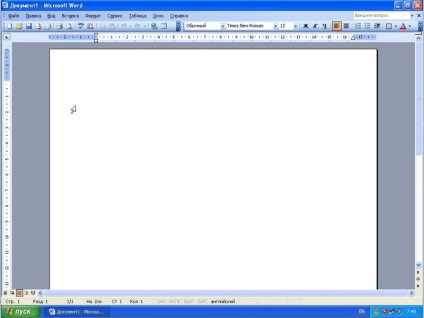
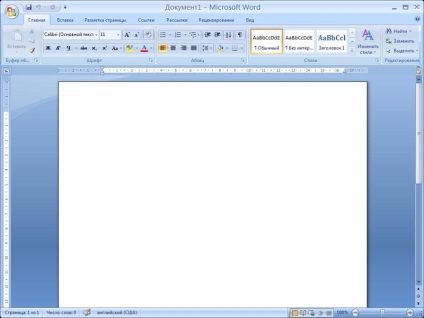
Dar asta nu e tot.
Și, cu toate că această problemă este rezolvată, nu este o tendință bună este încă observată.
Dar nu totul este atât de rău și trist. Și nu are nevoie să fie instalat pe computer sau de pauze furate Microsoft Office.
O alternativă la programele de suite de birou cu plată sunt gratuite (gratuit) OpenOffice.org Office Suite (Open Office org) și LibreOffice (biroul laybr).
Prin suita de birou funcțional liber este aproape nici un fel inferioare pachetul Microsoft Office.
API-uri în OpenOffice.org și LibreOffice sunt practic identice.
În mod implicit, programul de pachete sunt fișiere stocate imediat în formate deschise.
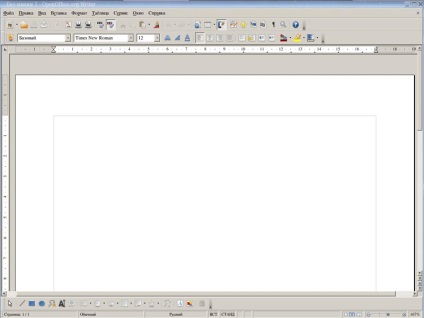
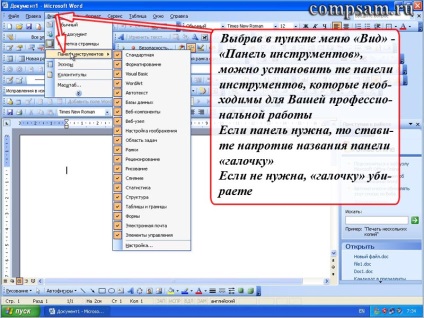
Este posibil să învețe scopul toate instrumentele disponibile? Nu știu. Nici măcar nu încerc. Am suficient pentru două bare de instrumente „Standard“ și „Format“, care este activată implicit.
instrumente de editare Numirea în aceste panouri, într-adevăr am studiat. În cazul în care la întâmplare, în cazul în care apelul de ajutor prin apăsarea program de F1. Ei bine, un fel de lecții vizionarea pe internet, în beneficiul ei sunt acum „ca murdăria“.
Poti sa te uiti informatii fragmentate si nestructurate pentru a studia „felii“. Și puteți cumpăra doar cursul pe suita de birou care vă interesează. Când am început să studieze programe similare, nu a fost nimic ca asta de pe Internet. A trebuit să cumpăr cărți în magazin.
Deci, alegerea este. Și este destul de mare. Din program mai simplu pentru a „monstru imens“.
Mai bine uita-te la aceste chei în lecții individuale cu exemple concrete - atât mai ușor să-și amintească scopul lor și „a fi dorit.“
Pe aceasta pentru ziua de azi. Toate noroc și succes. 🙂
În ceea ce privește toți cititorii și abonații mei
- Oleg. Bună ziua, Vladimir! Ești foarte atent, dar nu și erori de redactare nu sunt (în opinia mea, oricum).
- Vladimir. Bună, Oleg. Tot în scris este foarte accesibil, mulțumesc. Opisochku observat: în secțiunea „de biți“.
- Anatoly. Bună seara, Oleg. Aș dori, de asemenea, să-și exprime recunoștința mea pentru clasele de management disponibile.
- Ivan. Scrierea corectă și pronunția cuvintelor, nu știu, nu numai tineri. dar matusa de birou. Am spus odată.
- Anna. Buna ziua! Confruntați cu această întrebare, a fost necesar să felicit un coleg, a găsit o imagine pentru a copia deschis.